点击鼠标右键出来太多怎么办 电脑鼠标点右键显示内容太多如何解决
更新时间:2024-01-03 11:30:29作者:qiaoyun
鼠标右键是我们使用电脑的时候经常会用到的一个操作,然而有用户在使用右键的时候,发现点击鼠标右键出来太多选项了,导致右键菜单显得冗余,而且很多功能根本不需要用到,该怎么办呢,本教程这就给大家详细介绍一下电脑鼠标点右键显示内容太多的详细解决方法吧。
解决方法如下:
方法一:使用360安全卫士
1、打开360安全位置,点击【更多】,查找更多功能。
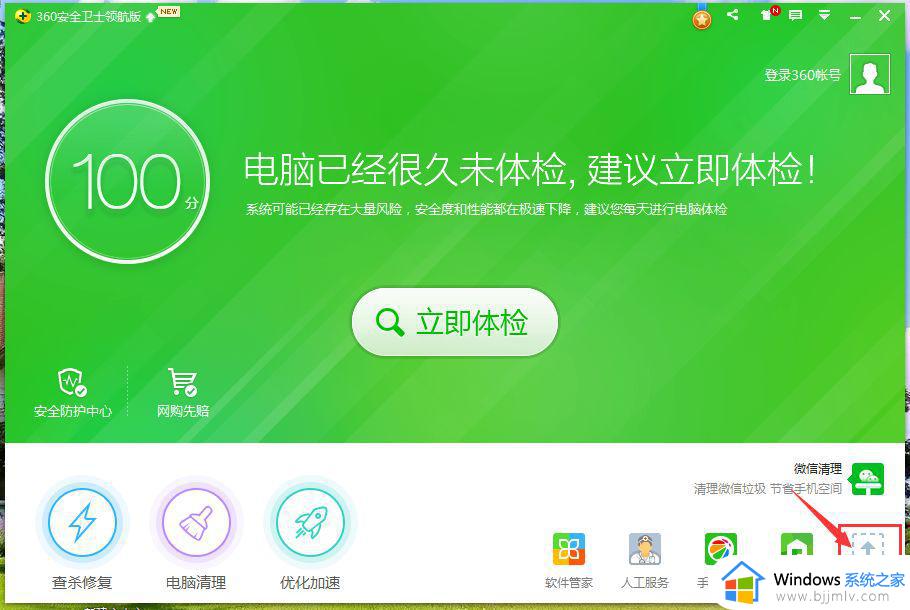
2、找到【右键管理】功能,并点击。
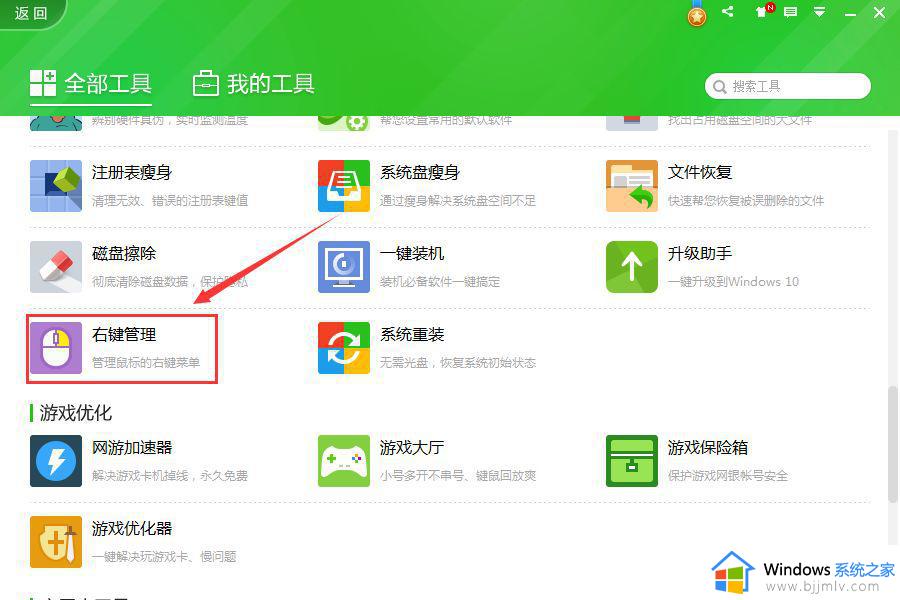
3、选择【立即管理】。
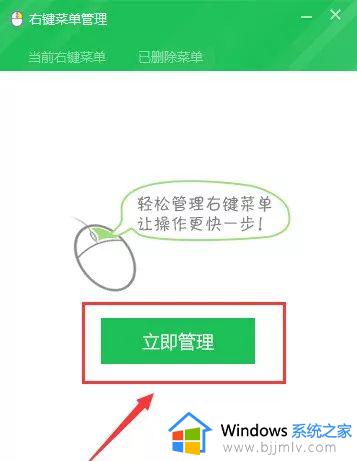
4、找到无用的右键菜单选项,点击【删除】即可。
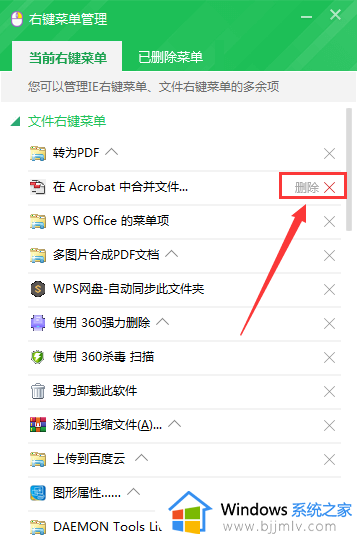
5、如果出现误删除的情况,还可以通过【已删除菜单】,选择恢复。
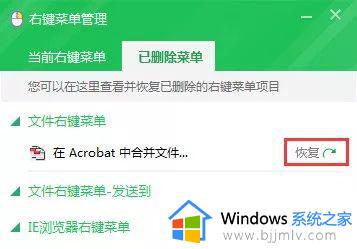
6、看看,刚刚的选项确实不在桌面文件打开右键菜单中了。
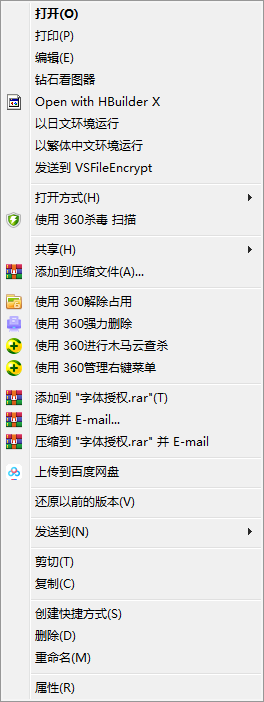
方法二:注册表
1、点击开始菜单,找到windows系统,单机找到命令提示符,输入“regedit”打开注册表。
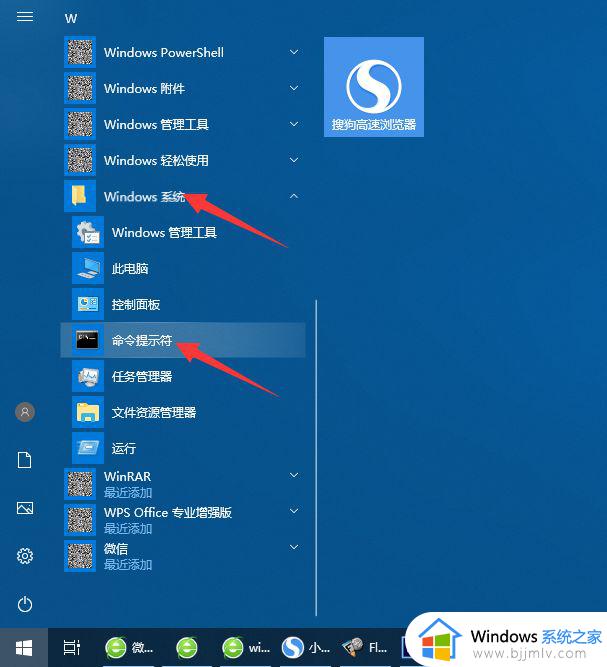
或者使用快捷键“win+R”打开运行窗口,输入“regedit”打开注册表。
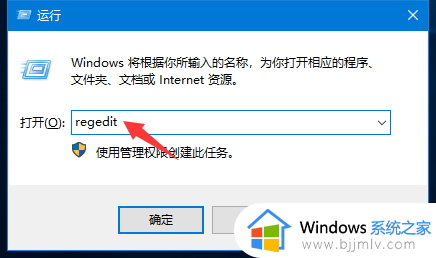
2、找到路径“计算机HKEY_CLASSES_ROOTDirectoryShellEx”,在ContextMenuHandlers文件夹中。找到并删除自己不需要的菜单即可,圈儿已经删完了,所以能看到的软件不多了。
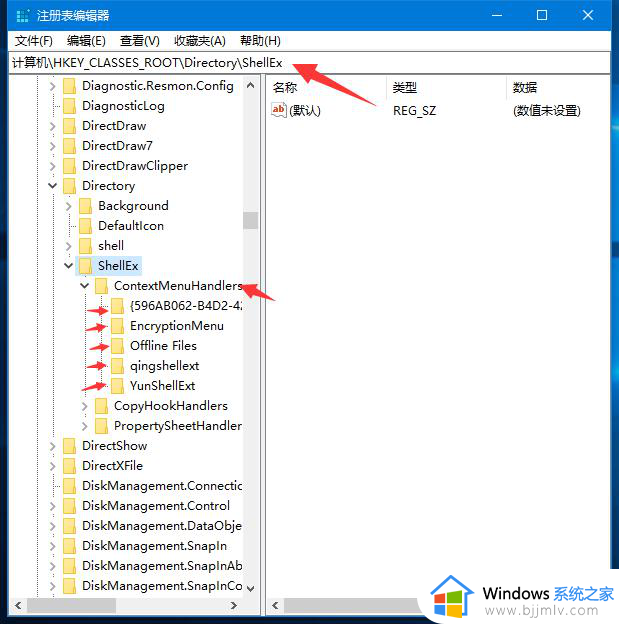
以上给大家介绍的就是点击鼠标右键出来太多的详细解决方法,如果你有遇到一样情况的话,可以参考上面的方法步骤来进行解决,希望帮助到大家。
点击鼠标右键出来太多怎么办 电脑鼠标点右键显示内容太多如何解决相关教程
- 怎么把鼠标右键不用的选项删除掉 鼠标点右键选项太多如何删除
- 罗技鼠标不能移动但左右键正常怎么回事 罗技鼠标无法移动左右键可以点击如何处理
- 鼠标左右键功能互换了怎么办 鼠标左右键换了怎么换回来
- 鼠标左键点一下就双击怎么办 鼠标左键点一下自动当双击如何解决
- 电脑桌面没有图标鼠标右键无效怎么回事 电脑图标不见了,鼠标右键没用如何解决
- mac不用鼠标如何右键 没有鼠标mac怎么右键
- 表格里鼠标右键无法弹出菜单怎么回事 excel鼠标右键无法弹出菜单如何解决
- 电脑桌面右击鼠标无反应怎么回事 电脑桌面鼠标右键无效如何处理
- mac触控板如何代替鼠标右键 mac触控板怎么模仿鼠标右键
- 电脑鼠标左键正常右键没反应怎么办 鼠标右键失灵左键正常如何处理
- 惠普新电脑只有c盘没有d盘怎么办 惠普电脑只有一个C盘,如何分D盘
- 惠普电脑无法启动windows怎么办?惠普电脑无法启动系统如何 处理
- host在哪个文件夹里面 电脑hosts文件夹位置介绍
- word目录怎么生成 word目录自动生成步骤
- 惠普键盘win键怎么解锁 惠普键盘win键锁了按什么解锁
- 火绒驱动版本不匹配重启没用怎么办 火绒驱动版本不匹配重启依旧不匹配如何处理
电脑教程推荐
win10系统推荐